16:05 18/12/2020 Tin Tức Nguyễn Văn Tuân 0 bình luận
Các hàm trong Excel thông dụng hiện nay bao gồm những hàm nào? Bài viết này sẽ giúp các bạn hệ thống hóa về số lượng, cú pháp, ý nghĩa và cách sử dụng các hàm cơ bản trong Excel. Các bạn cùng theo dõi nhé!

Đối với dân văn phòng, nhất là đối với các bạn kế toán, phần mềm Excel là không thể thiếu trong công việc hàng ngày. Hiện nay, trong Excel có vô số các hàm, công thức, mỗi hàm có một công dụng riêng, giúp giải quyết một vấn đề khác nhau. Tuy nhiên, chúng ta thường quan tâm và sử dụng một số hàm Excel cơ bản trong số đó, vậy các hàm cơ bản trong Excel bao gồm những hàm nào?
Đối với những người sử dụng phần mềm Excel thì làm việc với các hàm cơ bản trong Excel là việc rất thường xuyên. Chúng giúp thực hiện tính toán dữ liệu trực tiếp trên bảng tính nhanh và tiện lợi hơn. Vậy các hàm trong Excel là gì?
Hàm là những công thức được định sẵn trên phần mềm Excel (function) nhằm thực hiện một chức năng tính toán riêng biệt nào đó, hoặc để thực hiện các thao tác trên bảng tính, hoặc giúp đỡ cho người dùng ra một quyết định dựa trên những thông tin mà nó cung cấp.
Số lượng hàm (function) của Excel rất nhiều. Qua một quá trình dày công tìm hiểu và nghiên cứu, mình đã tổng hợp lại tất cả các hàm trong excel thông dụng nhất để có thể trình bày lại cho các bạn những gì dễ hiểu và cần thiết nhất, đặc biệt là các bạn làm văn phòng. Có thể kể ra một số hàm excel cơ bản và thông dụng như:
- Hàm VLOOKUP;
- Hàm SUMIF;
- Hàm COUNTIF;
- Hàm LEN;
- ...
Dưới đây, mình sẽ trình bày chi tiết về khái niệm, cú pháp và cách sử dụng một số hàm Excel cơ bản và có nhiều ứng dụng nhất trong công việc hàng ngày nhé, mời các bạn cùng theo dõi.
Chúng ta cùng bắt đầu nhé ^^
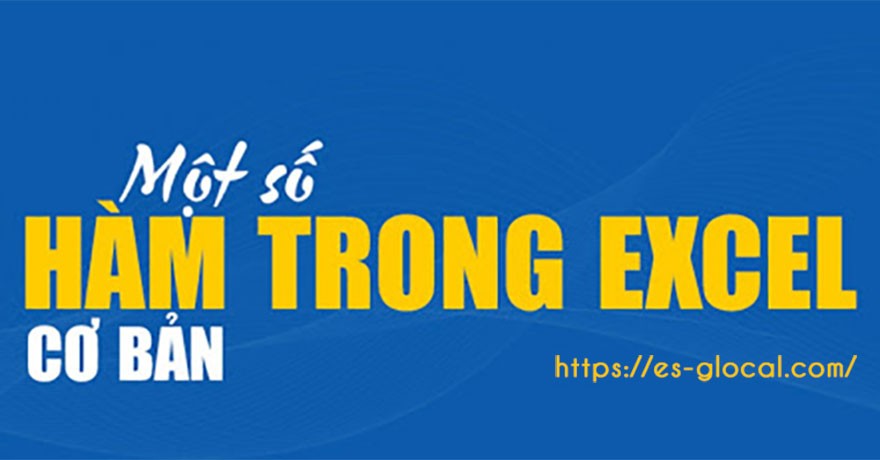
Hàm VLOOKUP là gì?
Hàm này là hàm dò tìm dữ liệu trong Excel. Ta sử dụng hàm nay khi tìm một giá trị nào đó, thông qua một giá trị khác. Nói 1 cách dễ hiểu hơn, khi có 1 giá trị tra cứu, chúng ta có thể thông qua nó để dò thông tin nào đó từ một mảng dữ liệu khác.
Cú pháp hàm VLOOKUP
=VLOOKUP(lookup_value,table_array,col_index_num,[range_lookup])
Trong công thức này, chúng ta có các tham số và ý nghĩa như sau:
| Lookup_value |
Giá trị bạn muốn tra cứu. Giá trị bạn muốn tìm kiếm phải nằm trong cột đầu tiên của phạm vi ô mà bạn chỉ định trong đối số table_array. Lookup_value có thể là một giá trị hoặc tham chiếu đến một ô. |
| Table_array |
Phạm vi các ô mà VLOOKUP sẽ tìm kiếm cho lookup_value và giá trị trả về. Bạn có thể sử dụng phạm vi đã đặt tên hoặc bảng và bạn có thể dùng tên trong đối số thay vì tham chiếu ô.Cột đầu tiên trong phạm vi ô phải chứa lookup_value. Phạm vi ô cũng cần bao gồm giá trị trả về bạn muốn tìm. |
| Col_index_num | Số cột (bắt đầu bằng 1 cho cột ngoài cùng bên trái của table_array) có chứa giá trị trả về. |
| Range_Lookup |
Một giá trị lô-gic sẽ xác định xem bạn muốn hàm VLOOKUP tìm kết quả khớp tương đối hay kết quả khớp chính xác: - Kết hợp gần đúng - 1/True giả định cột đầu tiên trong bảng được sắp xếp thành số hoặc số thứ tự, sau đó sẽ tìm kiếm giá trị gần nhất. Đây sẽ là cách thức mặc định nếu bạn không xác định cách thức nào khác. - Kết hợp chính xác - 0/ các tìm kiếm false cho giá trị chính xác trong cột đầu tiên. |
Cách sử dụng hàm VLOOKUP
Các bạn theo dõi ví dụ ở dưới đây để hình dung cách sử dụng hàm VLOOKUP:
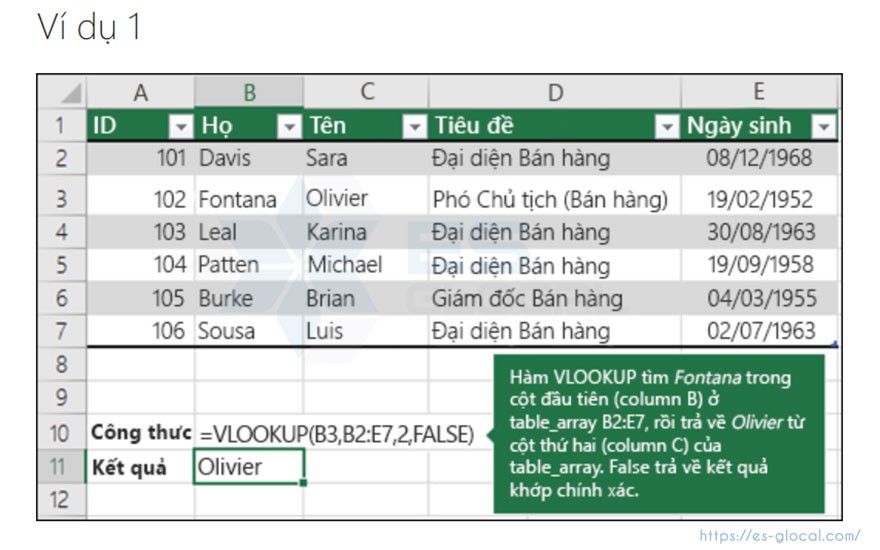
Để theo dõi chi tiết cách dùng chi tiết và sự kết hợp giữa hàm VLOOKUP với các hàm khác trong Excel, các bạn vui lòng theo dõi ở bài viết sau nhé:
>>>Xem thêm cách sử dụng hàm VLOOKUP trong Excel tại đây nhé!
Hàm SUMIF là gì?
Hàm SUMIF trong Excel là một trong những hàm Excel cơ bản, hàm tính toán thường được dùng trong Excel. Để tính tổng trong Excel chúng ta sẽ dùng đến hàm SUM, nếu muốn thêm 1 điều kiện nhất định cho hàm tính tổng đó sẽ dùng hàm SUMIF.
Cú pháp hàm SUMIF
=SUMIF(range,criteria,[sum_range])
Cú pháp hàm SUMIF có các đối số sau đây:
- Range (Bắt buộc): Phạm vi ô bạn muốn được đánh giá theo tiêu chí. Các ô trong mỗi phạm vi phải là số hoặc tên, mảng hay tham chiếu chứa số. Giá trị trống và giá trị văn bản bị bỏ qua. Phạm vi được chọn có thể chứa các ngày ở định dạng Excel tiêu chuẩn (ví dụ bên dưới).
- Criteria (Bắt buộc): Tiêu chí ở dạng số, biểu thức, tham chiếu ô, văn bản hoặc hàm xác định sẽ cộng các ô nào. Ký tự đại diện có thể được bao gồm-dấu chấm hỏi (?) để khớp với bất kỳ ký tự đơn nào, dấu hoa thị (*) để khớp với bất kỳ chuỗi ký tự nào. Nếu bạn muốn tìm một dấu chấm hỏi hay dấu sao thực sự, hãy gõ dấu ngã (~) trước ký tự.
- sum_range Tùy chọn. Các ô thực tế để cộng nếu bạn muốn cộng các ô không phải là các ô đã xác định trong đối số range. Nếu đối số sum_range bị bỏ qua, Excel cộng các ô được xác định trong đối số range (chính các ô đã được áp dụng tiêu chí).
Sum_range phải có cùng kích cỡ và hình dạng theo phạm vi. Nếu không, hiệu suất có thể bị, và công thức sẽ tính tổng phạm vi ô bắt đầu với ô đầu tiên trong sum_range nhưng có cùng kích thước như phạm vi.
Cách dùng hàm SUMIF
Các bạn theo dõi vụ dụ sau nhé:
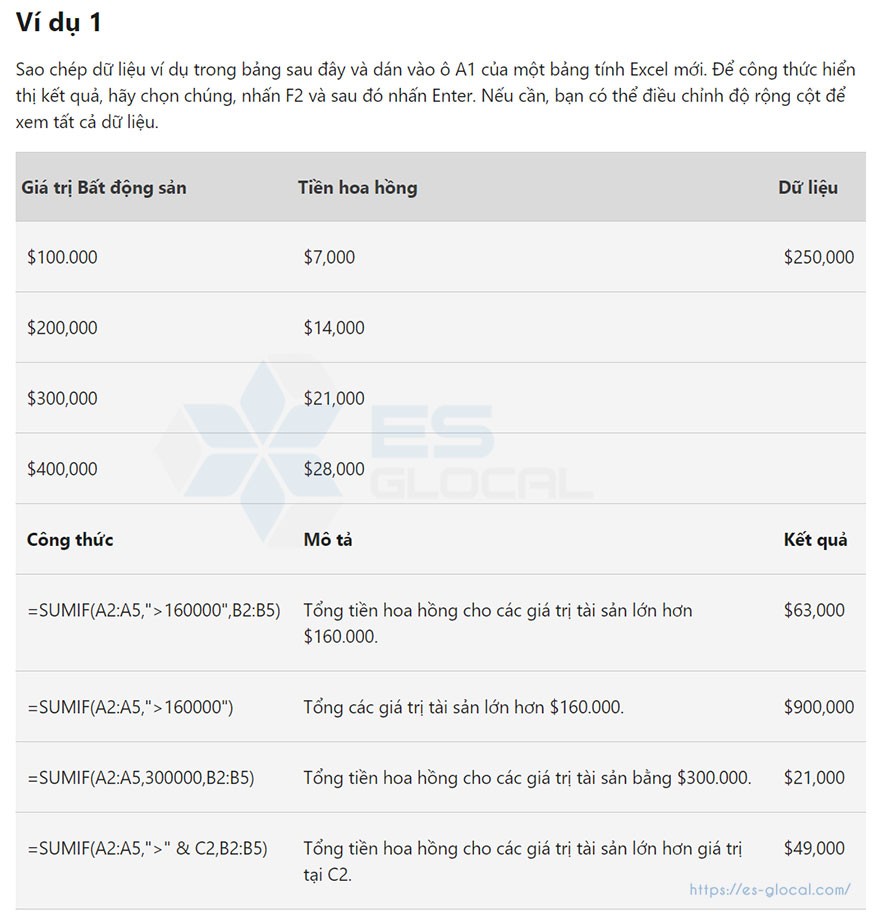
Để hiểu rõ hơn về cú pháp, cách sử dụng và cách kết hợp hàm SUMIF, hàm SUMIFS trong Excel các bạn vui lòng tham khảo bài viết sau đây:
>>>Xem thêm cách sử dụng hàm SUMIF trong Excel tại đây nhé!
Hàm COUNTIF là gì?
Hàm Countif là một trong các hàm thống kê, để đếm số lượng ô đáp ứng một tiêu chí; Ví dụ như để đếm số lần một thành phố nhất định xuất hiện trong danh sách khách hàng, đếm số lượng tài khoản lặp lại, hay đến số người cùng tên...
Cú pháp hàm COUNTIF
=COUNTIF(range, criteria)
Trong đó:
+ Range: Vùng điều kiện mà ta muốn đếm, muốn thống kê.
+ Criteria: Điều kiện hay tiêu chí mà ta muốn lấy kết quả
Cách sử dụng hàm COUNTIF
Các bạn xem ví dụ sau để hiểu cách dùng hàm COUNTIF:
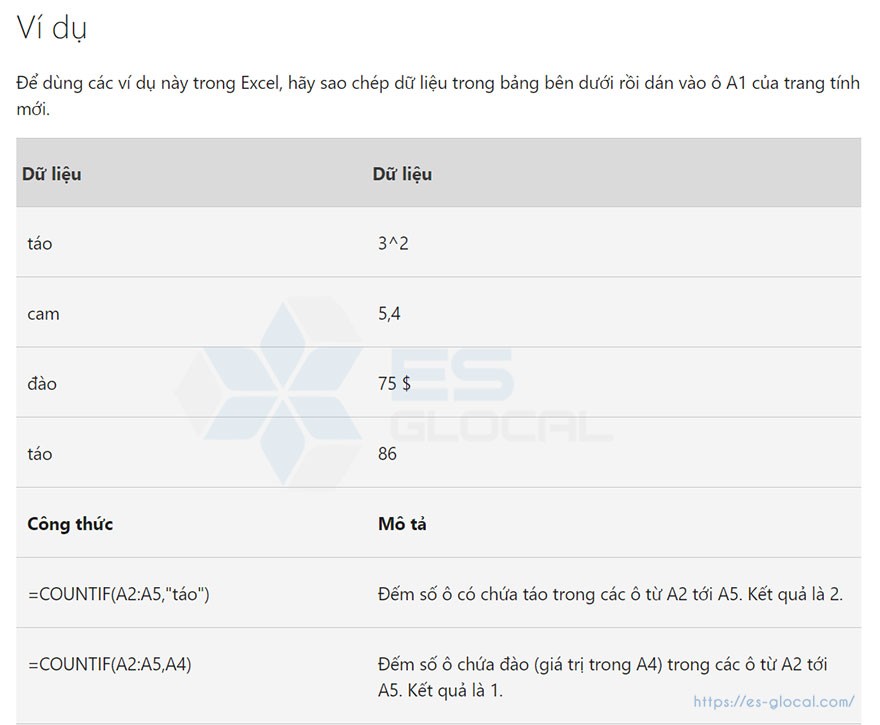
Các bạn hãy tham khảo các cách dùng khác và sự kết hợp giữa hàm COUNTIF với một số hàm khác trong Excel qua bài viết này:
>>>Xem thêm cách sử dụng hàm COUNTIF trong Excel tại đây nhé!
Hàm IF là gì?
Hàm IF là một trong những hàm thông dụng và tiện ích nhất trong Excel, hàm này cho phép bạn thực hiện so sánh lô-gic giữa một giá trị với giá trị bạn mong muốn. Một câu lệnh IF khi thực hiện sẽ có hai kết quả. Kết quả đầu tiên là nếu so sánh của bạn là True (đúng), kết quả thứ hai là nếu so sánh của bạn là False (sai).
Cú pháp hàm IF trong Excel
=IF(logical_test,[value_if_true],[value_if_false])
Trong đó:
- Logical_test là điều kiện kiểm tra;
- Value_if_true là giá trị nếu điều kiện đúng;
- Value_if_false là giá trị nếu điều kiện sai.
Cách sử dụng hàm IF
Các bạn theo dõi cách dùng hàm IF ở ví dụ dưới đây về cách phân loại các trường hợp thực tế so với ngân sách đã lập.
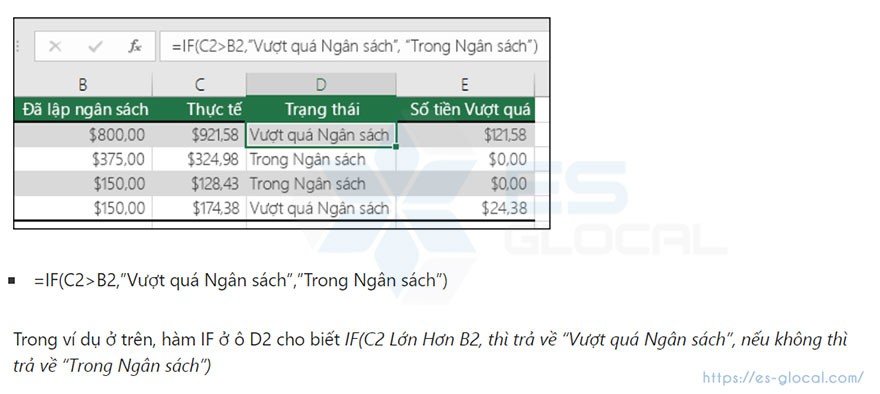
Để hiểu rõ hơn về hàm IF cũng như các cách dùng khác và cách kết hợp hàm IF với các hàm khác trong Excel để xử lý công việc, mời các bạn tham khảo bài viết sau:
>>>Xem thêm cách sử dụng hàm IF trong Excel tại đây nhé!
Hàm INDEX là gì?
Hàm INDEX trong Excel là một Function (chức năng) được sử dụng nhằm mục đích trả về một ô tham chiếu trong một mảng hoặc một dải nhất định. Nói cách khác, bạn sử dụng INDEX khi bạn biết (hoặc có thể tính toán) vị trí của một phần tử trong dải (bảng tính Excel) và bạn muốn nhận giá trị thực của phần tử đó.
Cú pháp cơ bản của hàm INDEX
=INDEX(array;row_num;[column_num])
Trong công thức này:
- array: vùng ô hoặc một hàng số mảng nào đó;
- row_num: chọn hàng trong mảng từ đó trả về một giá trị;
- column: chọn cột trong mảng từ đó trả về một giá trị.
Cách sử dụng hàm INDEX cơ bản
Ví dụ: Sử dụng hàm INDEX để tìm phần tử khi biết vị trí dòng và cột trong bảng dưới đây:
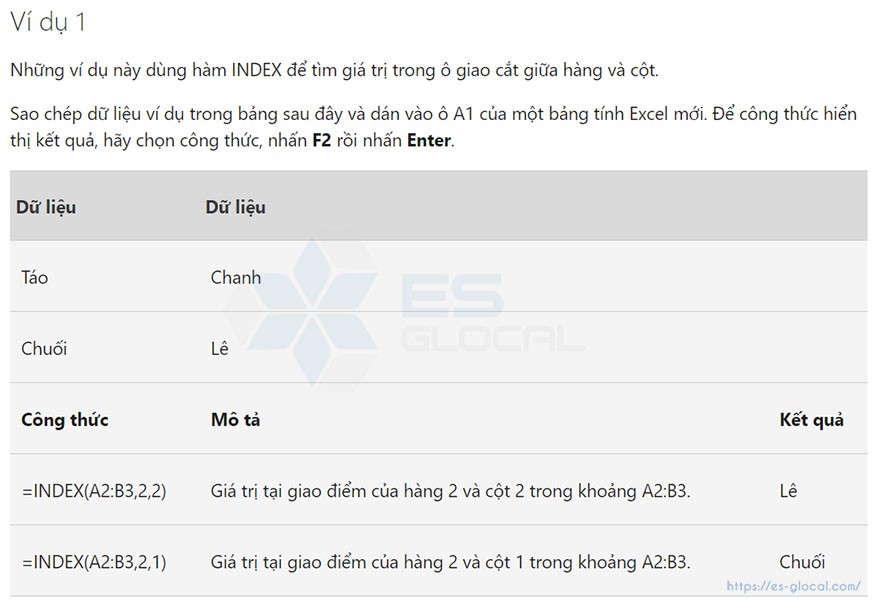
Ngoài ra, hàm INDEX còn có các cách dùng nâng cao và đặc biệt là một sự kết hợp có hiệu quả rất mạnh giữa hàm INDEX và MATCH, các bạn hãy theo dõi qua bài viết sau:
>>>Xem thêm cách sử dụng hàm INDEX trong Excel tại đây nhé!
Trong công việc hàng ngày có sử dụng phần mềm Excel, nếu bạn thường xuyên phải tính toán các bảng số liệu, tính toán các phép chia thì chắc chắn sẽ gặp trường hợp kết quả là dãy số thập phân với những số lẻ nằm sau dấu phẩy, hoặc dấu chấm. Lúc đó, hàm ROUND chắc chắn là một sự lựa chọn tối ưu.
Hàm ROUND trong Excel là gì?
Hàm ROUND trong Excel là hàm làm tròn số cho các số có đơn vị lẻ, việc làm tròn số đến mức độ nào sẽ tùy thuộc vào mong muốn của người sử dụng hàm khi kết quả xuất ra.
Cú pháp cơ bản của hàm ROUND
=ROUND(number,num_digits)
Trong công thức này:
- number (Bắt buộc): Số mà bạn muốn làm tròn;
- num_digits (Bắt buộc): Số chữ số mà bạn muốn làm tròn số tới đó, có các trường hợp sau:
+ Nếu num_digits lớn hơn 0 (không), thì số được làm tròn tới số vị trí thập phân được chỉ định;
+ Nếu num_digits bằng 0, thì số được làm tròn tới số nguyên gần nhất;
+ Nếu num_digits nhỏ hơn 0, thì số được làm tròn sang bên trái dấu thập phân;
+ Để luôn luôn làm tròn lên (ra xa số không), hãy dùng công thức ROUNDUP;
+ Để luôn luôn làm tròn xuống (về phía số không), hãy dùng công thức ROUNDDOWN;
+ Để làm tròn một số tới một bội số cụ thể (ví dụ, làm tròn tới 0,5 gần nhất), hãy dùng hàm MROUND.
Cách sử dụng hàm ROUND
Các bạn hãy xem một số cách dùng hàm ROUND để làm tròn số qua ví dụ sau:
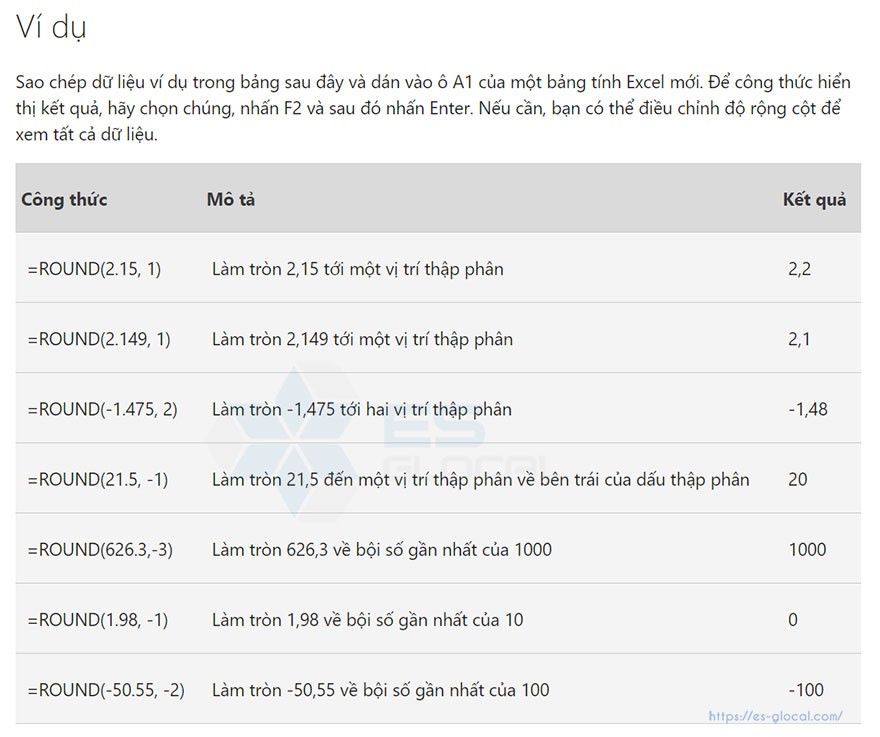
Để biết thêm cách sử dụng hàm ROUND, hàm ROUNDUP, ROUNDDOWN và cách kết hợp hàm ROUND với các hàm thông dụng khác, hãy xem bài viết này các bạn nhé:
>>>Xem thêm cách sử dụng hàm ROUND trong Excel tại đây nhé!
Hàm COUNT là gì?
Hàm COUNT là một công thức, chức năng (Function) trong Excel dùng để đếm các ô có chứa số trong một bảng tính nhất định. Sử dụng hàm COUNT để biết số mục nhập trong trường số nằm trong phạm vi hoặc dãy số.
Cú pháp hàm COUNT
=COUNT(value1,[value2], ...)
Cú pháp hàm COUNT có các đối số sau đây:
- value1 (Bắt buộc): Mục đầu tiên, tham chiếu ô hoặc phạm vi trong đó bạn muốn đếm số.
- value2, ... (Tùy chọn): Tối đa 255 mục, tham chiếu ô hoặc phạm vi bổ sung trong đó bạn muốn đếm số.
Cách sử dụng hàm COUNT
Các bạn xem ví dụ sau để biết cách dùng hàm COUNT nhé:
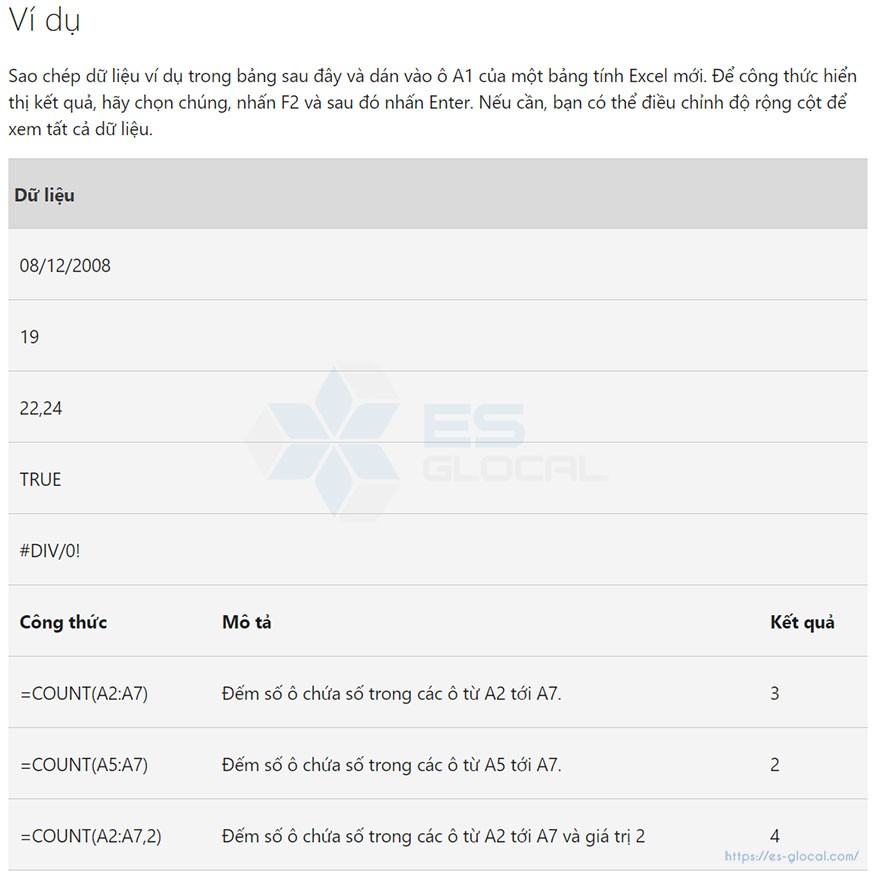
Khái niệm hàm SUBTOTAL
Hàm SUBTOTAL trong Excel có nhiệm vụ để tính tổng phụ trong danh sách hoặc cơ sở dữ liệu. Trong trường hợp này, “tổng phụ” (subtotal) không phải tổng các con số trong 1 dãy ô xác định.
Cú pháp hàm SUBTOTAL
=SUBTOTAL(function_num,ref1,[ref2],…)
Trong công thức trên, có các đối số sau:
- Function_num: con số xác định chức năng thực hiện
- Ref1, Ref2, …: 1 hoặc nhiều ô, hoặc dãy ô để tính tổng phụ. Cần phải có Ref 1, từ Ref 2 đến 254 là tuỳ chọn.
Số xác định chức năng thực hiện có 2 loại sau:
1 -11 bỏ qua các ô đã được lọc ra, nhưng để lại các hàng được ẩn thủ công
101 – 111 bỏ qua các ô ẩn – đã lọc ra và ẩn thủ công.
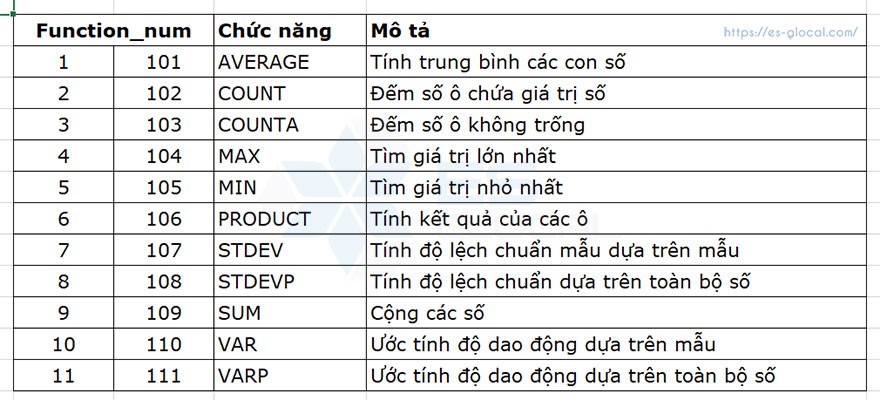
Cách sử dụng hàm SUBTOTAL
Dưới đây là cách sử dụng hàm SUBTOTAL đơn giản (xem hình ảnh)
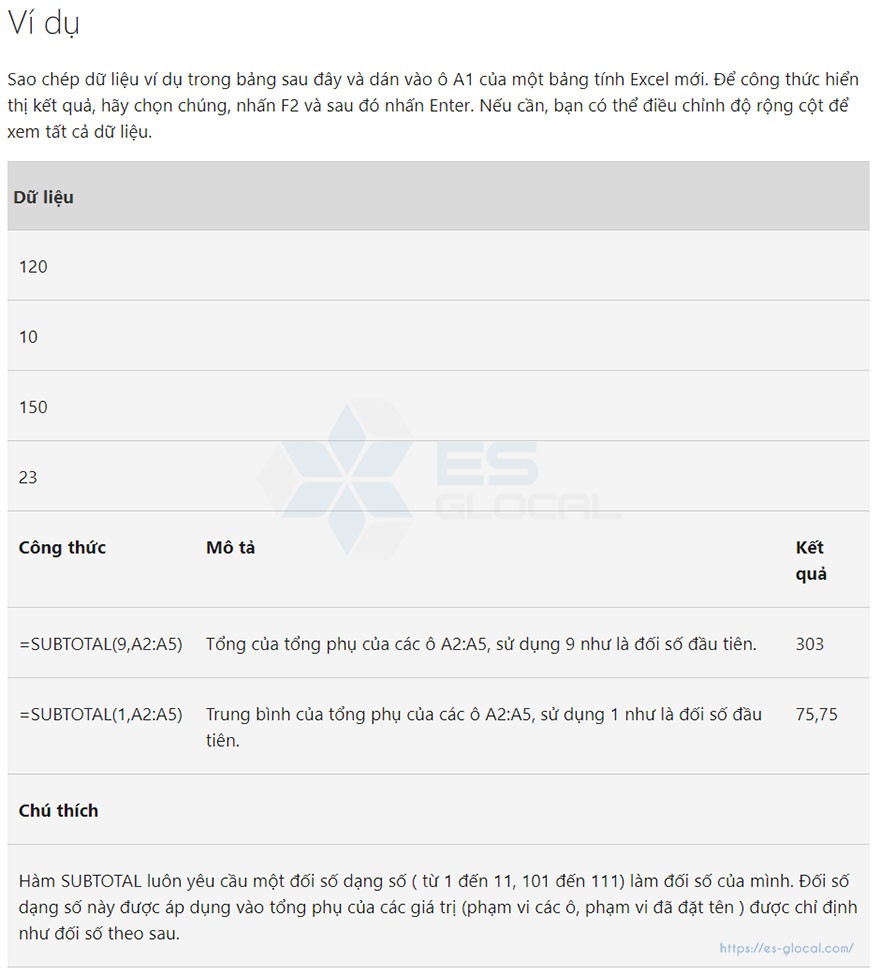
Để hiểu rõ hơn nữa về tất cả các vấn đề liên quan đến hàm SUBTOTAL trong Excel, các bạn hãy theo dõi chi tiết bài viết sau nhé:
>>>Xem thêm cách sử dụng hàm SUBTOTAL trong Excel tại đây nhé!
Hàm HLOOKUP là gì?
Hàm HLOOKUP là một công thức trong Excel dùng để tìm kiếm một giá trị trong hàng trên cùng của bảng hoặc mảng giá trị, sau đó trả về giá trị trong cùng cột từ hàng mà bạn chỉ định trong bảng hoặc mảng.
Cú pháp của hàm HLOOKUP
=HLOOKUP(lookup_value,table_array,row_index_num,[range_lookup])
Trong đó chúng ta có các đối số với ý nghĩa như sau:
| Đối số | Điều kiện | Ý nghĩa |
| Lookup_value | Bắt buộc |
Giá trị cần tìm trong hàng thứ nhất của bảng. Lookup_value có thể là một giá trị, tham chiếu hoặc chuỗi văn bản |
| Table_array | Bắt buộc |
Một bảng thông tin để tìm kiếm dữ liệu trong đó. Hãy dùng tham chiếu tới một phạm vi hoặc một tên phạm vi |
| Row_index_num | Bắt buộc |
Số hàng trong table_array có giá trị kết hợp sẽ được trả về. Row_index_num là 1 thì trả về giá trị hàng đầu tiên trong table_array, row_index_num là 2 thì trả về giá trị hàng thứ hai trong table_array, v.v. Nếu row_index_num nhỏ hơn 1, hàm HLOOKUP trả về #VALUE! giá trị lỗi; Nếu row_index_num lớn hơn số hàng trên table_array, hàm HLOOKUP trả về #REF! . |
| Range_lookup | Tùy chọn |
Một giá trị lô-gic cho biết bạn có muốn HLOOKUP tìm thấy một kết quả khớp chính xác hay kết quả khớp tương đối. Nếu đối số này là TRUE hoặc được bỏ qua, thì hàm sẽ trả về kết quả khớp tương đối. Nói cách khác, nếu không tìm thấy một kết quả khớp chính xác thì hàm sẽ trả về giá trị lớn nhất kế tiếp nhỏ hơn lookup_value. Nếu đối số này là FALSE, hàm HLOOKUP sẽ tìm một kết quả khớp chính xác. Nếu không tìm thấy kết quả khớp chính xác, hàm sẽ trả về giá trị lỗi #N/A. |
Cách sử dụng hàm HLOOKUP
Các bạn theo dõi ví dụ sau để hình dung cách sử dụng hàm HLOOKUP nhé:
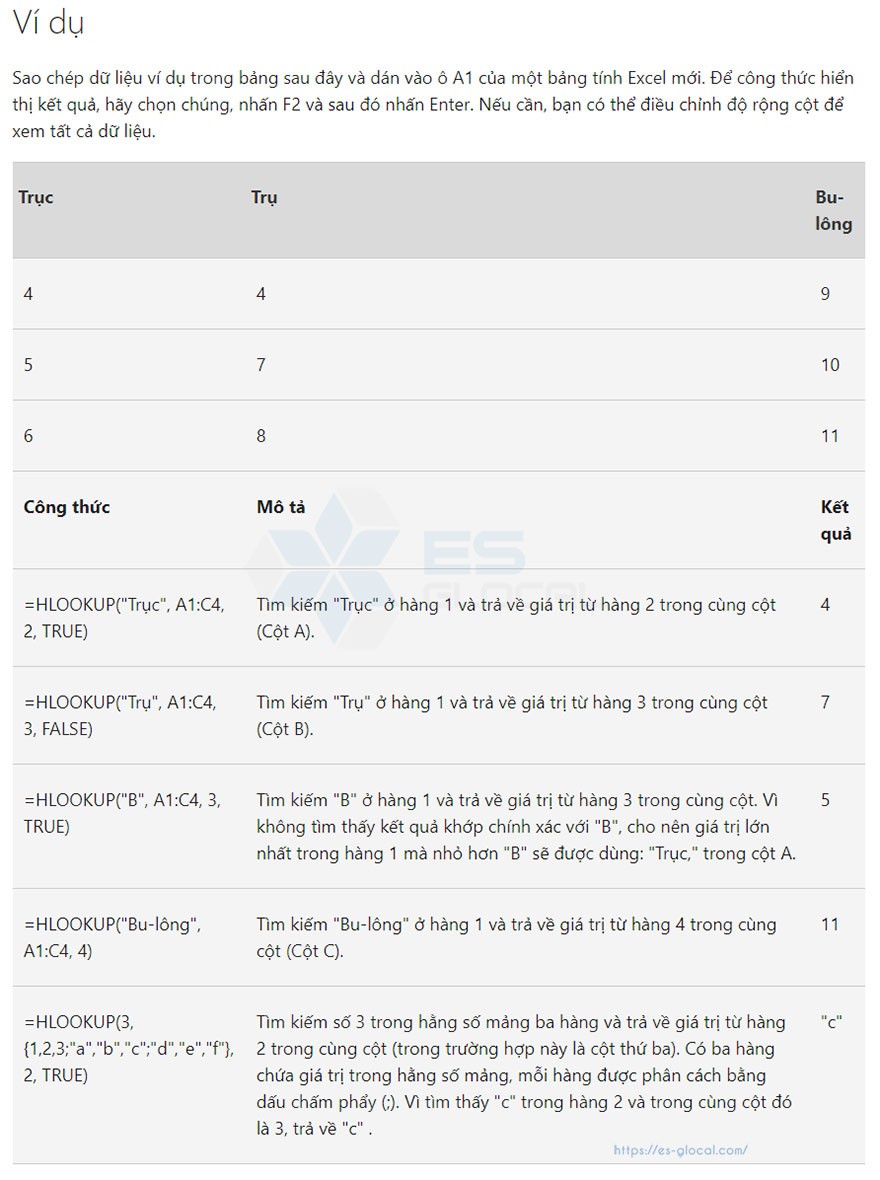
Ngoài ra, các bạn có thể xem thêm sự khác nhau giữa hàm HLOOKUP và hàm VLOOKUP thông qua bài viết này:
>>>Xem thêm sự khác nhau giữa hàm HLOOKUP và hàm VLOOKUP tại đây nhé!
Hàm MATCH là gì?
Hàm MATCH tìm một mục được chỉ định trong phạm vi của ô, sau đó trả về vị trí tương đối của mục đó trong phạm vi này.
Ví dụ, nếu phạm vi từ ô A1 đến ô A3 chứa giá trị "Mã NV", "Họ và tên", "Giới tính" thì công thức =MATCH("Giới tính",A1:A3,0) sẽ trả về số 3, vì "Giới tính" là mục thứ hai trong phạm vi này.
Cú pháp hàm MATCH
=MATCH(lookup_value,lookup_array,[match_type])
Trong công thức này:
- Lookup_value (bắt buộc): Giá trị mà bạn muốn tìm vị trí tương đối trong mảng;
- Lookup_arry (bắt buộc): Phạm vi ô được tìm kiếm;
- match_type (tùy chọn): Định nghĩa cách tìm kiếm:
+ Nếu là 1 hoặc bỏ qua: Hàm MATCH tìm kiếm giá trị lớn nhất mà giá trị đó nhỏ hơn hoặc bằng giá trị tìm kiếm (lookup_value);
+ Nếu là 0: Hàm MATCH tìm chính xác giá trị cần tìm trong vùng phạm vi;
+ Nếu là -1: Hàm Match sẽ tìm giá trị nhỏ nhất mà giá trị đó lớn hơn hoặc bằng giá trị tìm kiếm
Cách sử dụng hàm MATCH
Xem ví dụ sau để biết cách dùng hàm MATCH nhé:
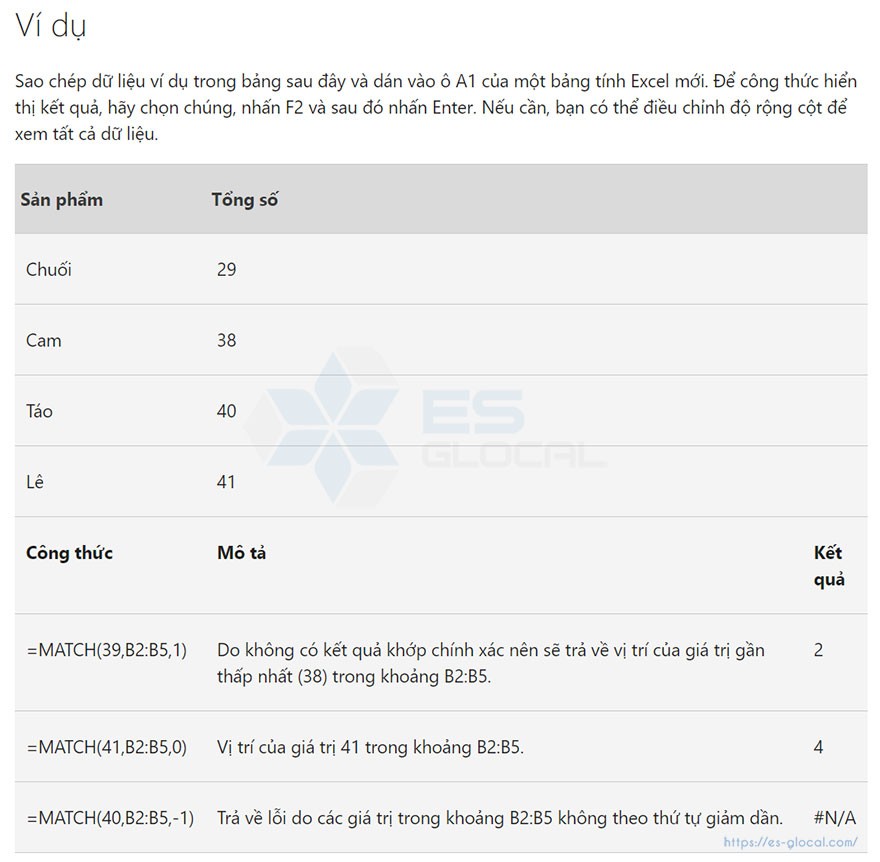
#2.11. Hàm IFERROR trong Excel
Hàm IFERROR là gì?
Hàm IFERROR trong Excel là một hàm (công thức) trả về giá trị do bạn chỉ định trước nếu như một công thức bị lỗi, nếu không sẽ thì trả về giá trị của công thức đó.
Cú pháp của hàm IFERROR
=IFERROR(value,value_if_error)
Cú pháp hàm IFERROR có các đối số dưới đây:
- Value (Bắt buộc): Đối số để kiểm tra (có thể là một phép tính, một hàm Excel nào đó) xem có lỗi không;
- value_if_error (Bắt buộc): Giá trị để trả về nếu công thức đánh giá một lỗi. Các kiểu lỗi sau đây được đánh giá: #N/A, #VALUE!, #REF!, #DIV/0!, #NUM!, #NAME? hoặc #NULL!.
Cách sử dụng hàm IFERROR
Dưới đây mô tả cách sử dụng hàm IFERROR hay gặp trong thực tế, đối với các trường hợp tương tự các bạn có thể thay đổi theo ý muốn để giải quyết các tình huống đó.
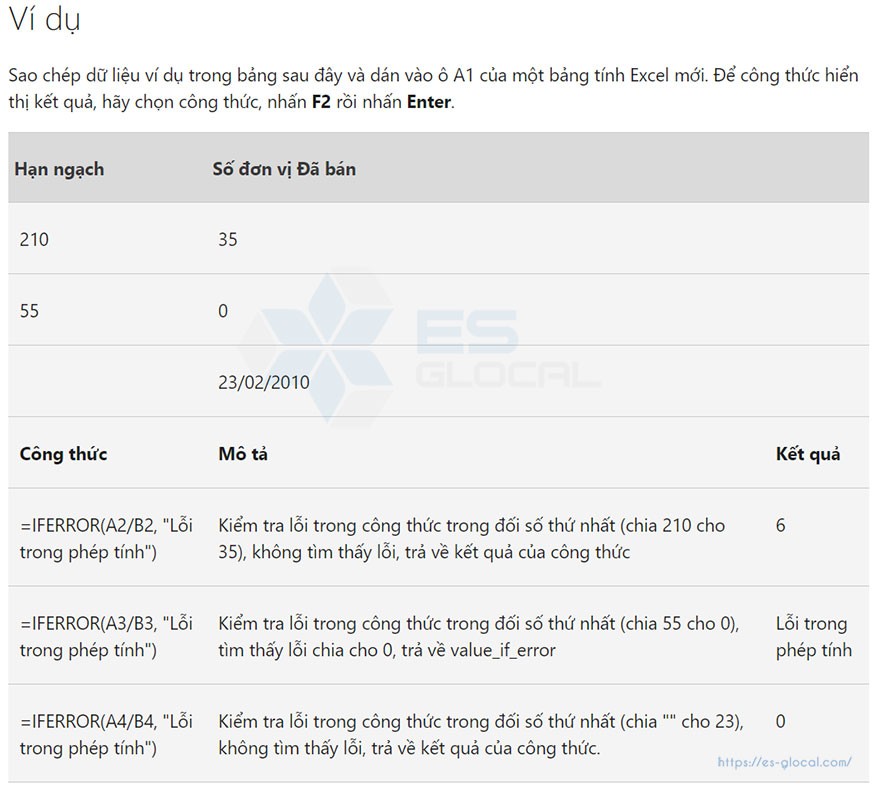
Tổng quan về hàm RANK
Khi làm việc với bảng thống kê số liệu trên Excel cần phân loại thứ hạng, bảng khảo sát tăng trưởng thì chúng ta cần sử dụng hàm RANK. Hàm RANK giúp trả về thứ hạng của một số trong danh sách các số. Thứ hạng của số là kích thước của nó trong tương quan với các giá trị khác trong danh sách (Nếu bạn cần sắp xếp danh sách, thì thứ hạng của số là vị trí của nó). Cách sử dụng hàm này cũng tương đối dễ dàng như những hàm Excel cơ bản khác.
Hiện nay, hàm RANK đã được thay thế bằng một hoặc nhiều hàm mới với độ chính xác cao hơn và có tên gọi phản ánh rõ hơn công dụng của chúng. Các bạn có thể xem xét sử dụng các hàm mới từ bây giờ vì hàm RANK có thể sẽ không còn sẵn dùng ở các phiên bản tương lai của Excel.
Hàm có thể dùng để thay thế cho hàm RANK là hàm RANK.AVG và hàm RANK.EQ.
Cú pháp hàm RANK
=RANK(number,ref,[order])
Cú pháp hàm RANK có các đối số dưới đây:
- Number: Bắt buộc. Số mà bạn muốn tìm thứ hạng của nó.
- Ref: Bắt buộc. Một mảng hoặc tham chiếu tới một danh sách các số. Các giá trị không phải là số trong tham chiếu sẽ được bỏ qua.
- Order: Tùy chọn. Một con số chỉ rõ cách xếp hạng số.
+ Nếu Thứ tự là 0 (không) hoặc được bỏ qua, thì Excel xếp hạng số giống như khi tham chiếu là một danh sách theo thứ tự giảm dần.
+ Nếu Thứ tự là bất kỳ giá trị nào khác không, thì Excel xếp hạng số giống như khi tham chiếu là một danh sách theo thứ tự tăng dần.
Cách sử dụng hàm RANK
Ví dụ cơ bản về cách sử dụng hàm RANK trong hình dưới đây:
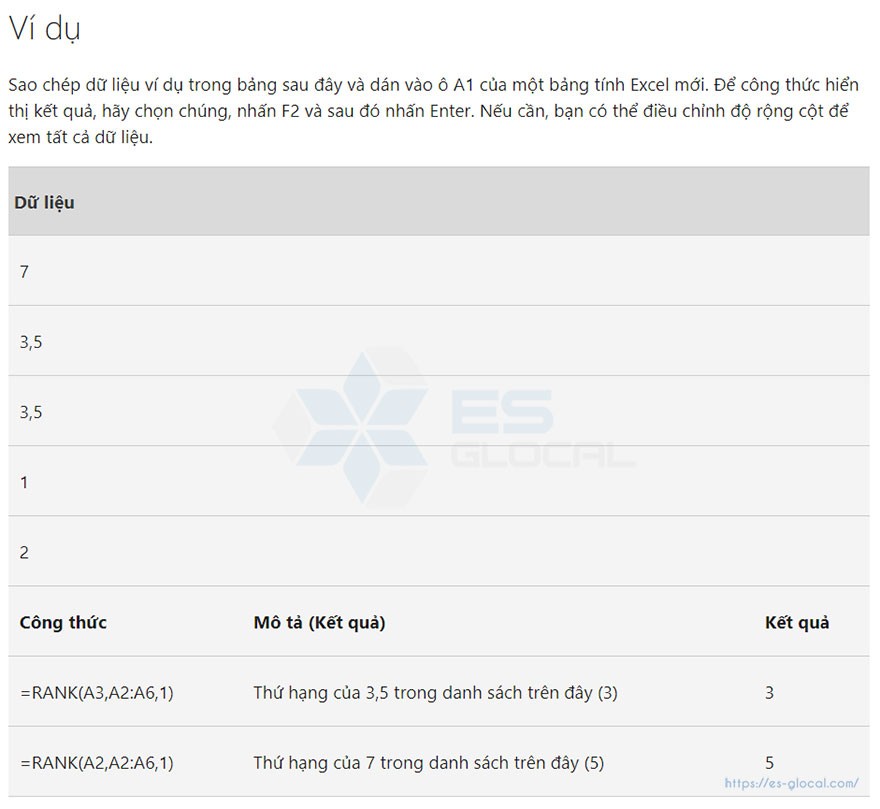
Ngoài ra, hàm RANK còn nhiều ứng dụng khác rất hữu ích mà chắc chắn các bạn đang tìm kiếm, hãy nhanh chóng click vào bài viết sau để khám phá về nó nhé:
>>>Xem thêm cách sử dụng hàm RANK trong Excel tại đây!
Hàm SUM là một hàm trong Excel dùng để tính tổng các số trong một phạm vi (một vùng giá trị).
Cú pháp của hàm SUM
Hàm SUM có cú pháp rất đơn giản:
=SUM(number1,number2,...)
hoặc =SUM([phạm vi tính tổng])
Cách sử dụng hàm SUM
Qua ví dụ sau, chắc chắn các bạn sẽ biết cách sử dụng hàm SUM:
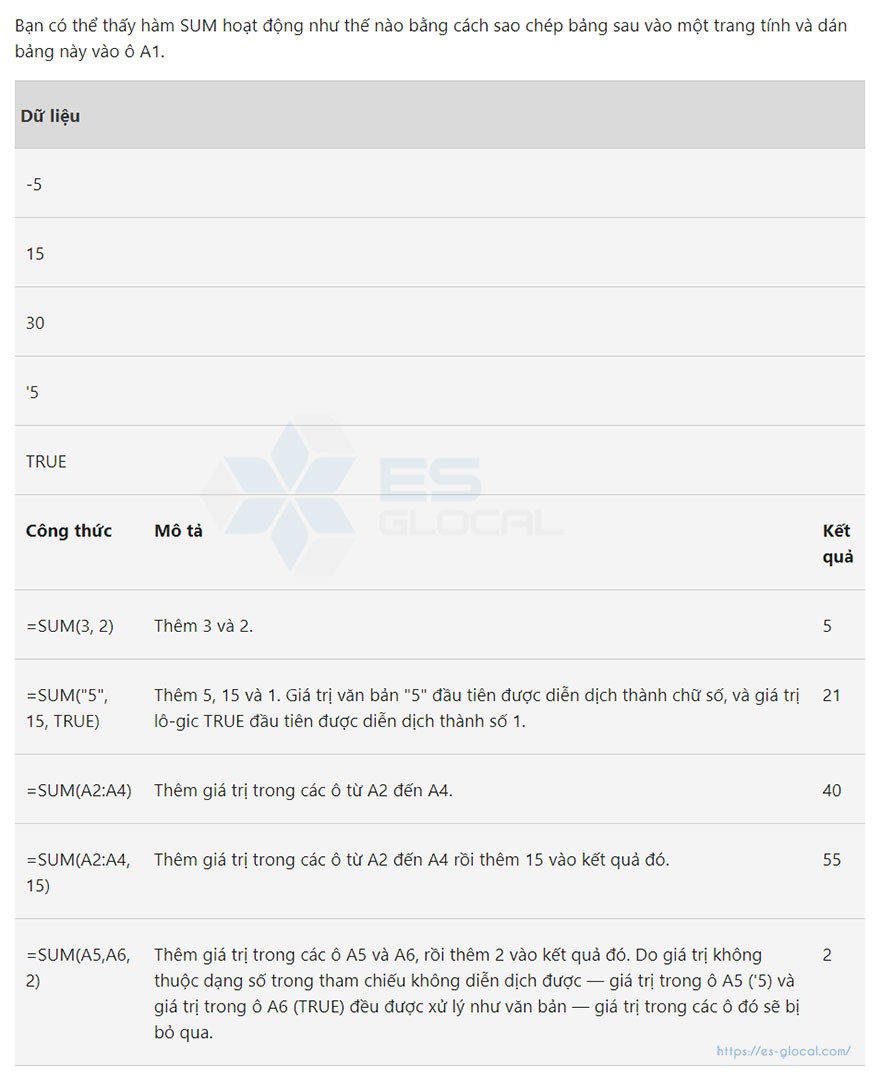
#2.14. Hàm LEFT trong Excel
Khái niệm hàm LEFT
Hàm LEFT trong Excel được sử dụng dùng để trích ra "n" ký tự bên trái một chuỗi Text cho trước với tham số n là số ký tự cần trích ra từ chuỗi ký tự đó. Tham số này có thể có hoặc không, nếu không có tham số thì Excel hiểu mặc định giá trị là 1.
Cú pháp hàm LEFT
=LEFT(text,[num_chars])
Trong công thức này, các tham số:
- Text (Bắt buộc): Chuỗi văn bản có chứa các ký tự mà bạn muốn trích xuất.
- Num_chars (Tùy chọn): Chỉ rõ số ký tự mà bạn muốn hàm LEFT trích xuất:
+ Num_chars phải lớn hơn hoặc bằng không;
+ Nếu num_chars lớn hơn độ dài của văn bản, hàm LEFT trả về toàn bộ văn bản;
+ Nếu num_chars được bỏ qua, thì nó được giả định là 1.
Cách sử dụng hàm LEFT
Các bạn theo dõi các dùng hàm LEFT thông qua ví dụ sau:
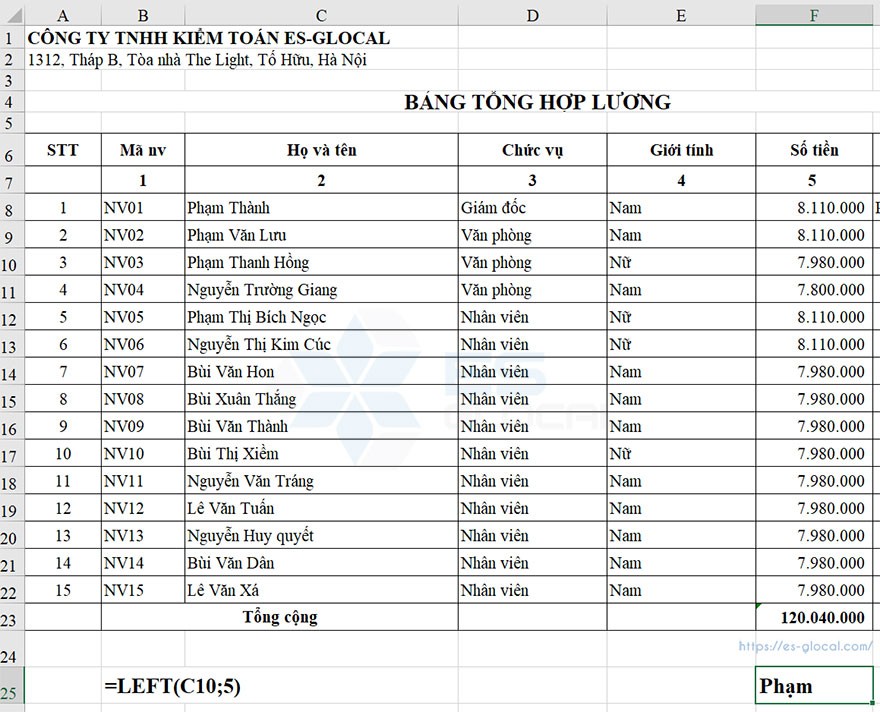
Kết quả của công thức =LEFT(C10;5) là "Phạm"
Để hiểu rõ hơn nữa về hàm LEFT và một số cách kết hợp giữa hàm LEFT với các hàm khác chúng ta hãy xem bài viết sau nhé:
>>>Xem thêm cách sử dụng hàm LEFT trong Excel tại đây nhé!
Hàm LEN là gì?
Hàm LEN là hàm dùng để đếm tất cả ký tự trong một ô, bao gồm chữ cái, chữ số, ký tự đặc biệt, và tất cả khoảng trống. Hàm này là một trong các hàm thông dụng và dễ nhớ nhất trong Excel. Tên hàm bắt nguồn từ 3 ký tự đầu của từ "LENGTH" - có nghĩ là chiều dài.
Cú pháp của hàm LEN
=LEN(TEXT)
Trong đó, đối số text có thể là một chuỗi ký tự, văn bản hay một ô chứa các ký tự bao gồm cả khoảng trống.
Cách sử dụng hàm LEN
Bài toán dưới đây sẽ giúp các bạn hình dung cơ bản về hàm LEN.
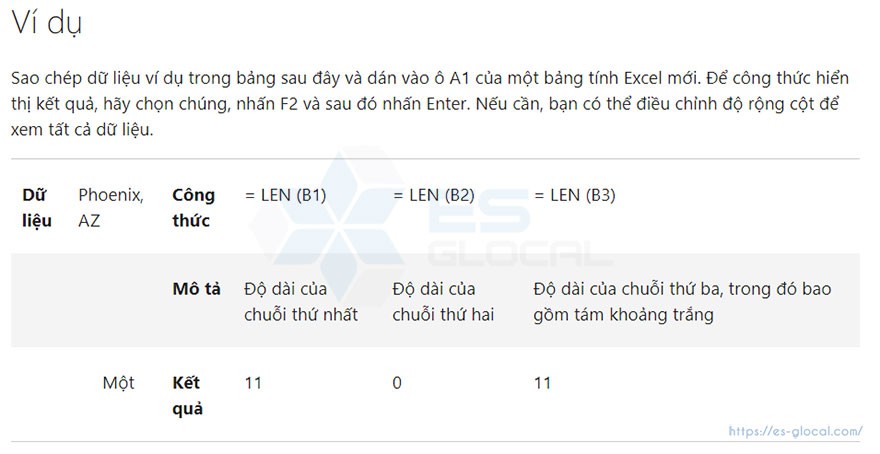
Ngoài cách sử dụng cơ bản ở trên, các bạn hãy xem cách sử dụng hàm LEN nâng cao, kết hợp hàm LEN với các hàm trong Excel thông qua bài hướng dẫn dưới đây:
>>>Xem thêm cách dùng hàm LEN trong Excel tại đây nhé!
Trong Excel còn rất nhiều hàm thông dụng khác ngoài các hàm đã nêu chi tiết ở trên, bao gồm:
|
STT |
Tên Hàm | Ý nghĩa |
|
1 |
AVERAGE | Hàm tính trung bình cộng của một dãy số |
|
2 |
AVERAGEIF |
Hàm tính trung bình cộng của một dãy số theo một điều kiện cho trước |
|
3 |
INT | Hàm làm tròn số xuống tới số nguyên gần nhất |
|
4 |
MOD | Hàm trả về số dư sau khi chia một số cho ước số |
|
5 |
AND |
Hàm lô-gic, để xác định xem liệu tất cả các điều kiện trong một kiểm tra có là TRUE hay không |
|
6 |
COUNTA | Hàm đếm số ô không trống trong một phạm vi |
|
7 |
DATEDIF | Hàm tính toán số ngày, tháng hoặc năm giữa hai ngày |
|
8 |
VALUE | Hàm chuyển đổi chuỗi văn bản thành giá trị số |
|
9 |
FIND | Hàm tìm vị trí của một ký tự hay chuỗi phụ trong một chuỗi văn bản |
|
10 |
INDIRECT | Hàm tham chiếu gián tiếp các ô, dãy, các trang tính, bảng tính |
|
11 |
OFFSET | Hàm trả về tham chiếu đến một vùng nào đó |
|
12 |
RIGHT | Hàm tách chuỗi ký tự bên phải |
|
13 |
TEXT | Hàm chuyển đổi giá trị số sang chuỗi văn bản ở một định dạng cụ thể |
|
14 |
WEEKDAY | Hàm tìm các thứ trong tuần tương ứng với một ngày |
|
15 |
CONCATENATE |
Hàm nối các đoạn văn bản khác nhau lại hoặc kết hợp các giá trị từ một vài ô vào một ô |
|
16 |
DATE | Hàm kết quả cho một ngày cụ thể |
|
17 |
LOGARIT | Hàm tính lô-ga-rit của một số tới một cơ số do bạn chỉ định |
|
18 |
SEARCH | Hàm tìm kiếm vị trí của một chuỗi văn bản |
|
19 |
PRODUCT |
Hàm nhân tất cả các đối số đã cho với nhau và trả về tích của chúng |
|
20 |
DSUM | Hàm tính tổng có điều kiện |
|
21 |
MAX | Hàm tìm giá trị lớn nhất |
|
22 |
ROUNDUP | Hàm làm tròn số lên |
|
23 |
TODAY | Hàm kiểm tra ngày, tháng, năm của hiện tại |
|
24 |
ABS |
Hàm trả về giá trị tuyệt đối của một số hay một biểu thức số học |
|
25 |
MONTH | Hàm tính tháng của một ngày |
|
26 |
DAY | Hàm tính giá trị ngày của ngày, tháng, năm |
|
27 |
PROPER | Hàm đổi ký tự đầu tiên trong chuỗi thành chữ in hoa |
|
28 |
UPPER |
Hàm đổi ký tự đầu tiên trong chuỗi thành chữ in thường |
|
29 |
EDATE | Hàm tính giá trị ngày trước hoặc sau ngày đã xác định trước |
|
30 |
DATEVALUE | Hàm chuyển đổi ngày tháng ở dạng văn bản sang dạng số sê-ri |
|
31 |
DMAX | Hàm tìm giá trị lớn nhất kèm điều kiện |
|
32 |
NETWORKDAYS | Hàm tính tổng số ngày làm việc trừ ngày nghỉ lễ và ngày cuối tuần |
|
33 |
POWER | Hàm tính lũy thừa với cơ số cho trước |
|
34 |
QUERY |
Chạy truy vấn bằng Ngôn ngữ truy vấn của API Google Visualization trên nhiều dữ liệu |
|
35 |
PMT | Hàm tính toán số tiền thanh toán cho một khoản vay |
|
36 |
WEEKNUM | Hàm trả về số thứ tự của tuần trong năm của một ngày cụ thể |
|
37 |
GETPIVOTDATA |
Hàm trích xuất một giá trị tổng hợp từ bảng tổng hợp tương ứng với tiêu đề hàng và cột chỉ định sẵn. |
|
38 |
WORKDAY |
Hàm tính toán trong excel giúp trả về một ngày làm việc trước hoặc sau ngày bắt đầu |
Hỏi: Hiện nay có những phiên bản Excel nào?
Trả lời: Phần mềm Excel được tích hợp trong các bộ Office của Microsoft, các phiên bản trong lịch sử đến giờ có thể kể đến là:
- Office 97-2003
- Office 2007;
- Office 2010;
- Office 2013;
- Office 2016;
- Office 2019;
- Office 365.
Hỏi: Cách sử dụng các hàm trong Excel như thế nào?
Trả lời: Các bạn theo dõi chi tiết cách sử dụng các hàm trong Excel ở phía trên bài viết nhé.
Hỏi: Các hàm Excel cơ bản là hàm nào?
Trả lời: Các hàm Excel cơ bản gồm một số hàm như: Hàm VLOOKUP, hàm LEFT, hàm LEN,...
Chi tiết tại đây.
Hỏi: Hướng dẫn cách sử dụng hàm VLOOKUP?
Trả lời: Các bạn theo dõi cách sử dụng hàm VLOOKUP tại đây nhé!
Như vậy, trên đây Hãng Kiểm toán ES vừa chia sẻ cho các bạn về các hàm trong Excel và khái niệm, cú pháp, cách sử dụng một số hàm Excel cơ bản. Nếu có câu hỏi hay vướng mắc gì trong quá trình thực hiện các bạn vui lòng đặt câu hỏi theo đường dẫn: https://esaudit.com.vn/hoi-dap/ hoặc để lại bình luận hoặc bên dưới bài viết toàn bộ các vấn đề về các hàm trong Excel. Cảm ơn các bạn, chúc các bạn thành công!
 024 38 33 35 35
024 38 33 35 35
Hỏi đáp Tổng hợp các hàm trong Excel thông dụng và cách sử dụng đầy đủ nhất